
Gun Media on kehittänyt pelin perjantaina 13. 26. toukokuuta 2017 PC:lle, PS4:lle ja Xbox Onelle. Se on yksi tämän vuoden kuuluisimmista selviytymiskauhupeleistä. Tämän pelin konsepti perustuu kolmannen osapuolen selviytymiseen, ja tavoitteenasi on selviytyä, paeta tai jopa tappaa Jason.
Tämä peli on vähän sama kuin Evolve, joka on moninpelikeskeinen peli, jossa pelaajien täytyy tappaa hirviö ja hirviö vahvistuu ajan myötä.
Tässä pelissä käytetään samaa ideaa ( kuten Evolvessa ), paitsi että Jason Vorhees on hirviö ja pelaajan rajoitukseksi tulee 7.
Perjantai 13. peli tarjoaa erittäin sujuvan konsolien hallinnan, mutta PC:llä monet pelaajat ilmoittivat useista ongelmista, tässä blogissa opimme kuinka korjata erilaisia virheitä, kuten perjantai 13. käynnistysvirhe, perjantai 13. peli kaatuu käynnistys ja paljon muuta.
Alla olevaan listaan olen yrittänyt lisätä kaikki perjantain 13. pelin virheet ja ongelmat . Jos lueteltu ongelma on sama kuin ongelma, josta kärsit, napsauta niitä saadaksesi täydellisen ratkaisun.
Ennen kuin otat korjauksia, on suositeltavaa tutustua perjantain 13. pelin järjestelmävaatimuksiin . On suositeltavaa varmistaa, että järjestelmäsi täyttää tämän pelin vähimmäisvaatimukset.
Perjantai 13. pelin pelaamisen järjestelmävaatimukset
Minimi:
-
- Käyttöjärjestelmä: Windows 7, Windows 8, Windows 10
- Prosessori: Intel Core i3-530 (2 * 2930), AMD Athlon II X2 270 (2 * 3400)
- Muisti: 4096 MB RAM
- Grafiikka: GeForce GTX 650 Ti (1024 MB), Radeon HD 7770 (1024 MB)
- DirectX: versio 11
- Verkko: Internet-laajakaistayhteys
- Tallennustila: 4 Gt vapaata tilaa
Suositus:
-
- Käyttöjärjestelmä: Windows 7, Windows 8, Windows 10
- Prosessori: Intel Core i3-3240 (2 * 3400), AMD Athlon X4 860K (4 * 3700)
- Muisti: 6144 MB RAM
- Grafiikka: GeForce GTX 750 Ti (2048 MB), Radeon R9 270X (2048 MB)
- DirectX: versio 11
- Verkko: Internet-laajakaistayhteys
- Tallennustila: 4 Gt vapaata tilaa
Kuinka korjata perjantain 13. pelivirheet?
Sisällysluettelo
#1: Friday The 13th Game kaatuu työpöydälle
Pelin kaatumisongelma johtuu yleensä ajuriongelmista, kuten vanhentuneesta järjestelmäohjaimesta, viallisesta ohjaimesta tai virheellisistä ohjaimista. Joten ensinnäkin, tarkista, onko järjestelmässäsi minkä tahansa tyyppisiä ohjainongelmia, ja sinun tulee asentaa ohjaimet puhtaasti. Jos kaikki on kunnossa järjestelmän ohjaimien kanssa, käytä alla annettuja korjauksia:
- Sammuta asennettu virustorjunta-/palomuuriohjelma TAI voit myös lisätä pelin virustorjuntaohjelmiston poikkeusluetteloon.
- " Tarkista pelivälimuistin eheys Steamissä " tämän avulla pääset eroon pelitiedostojen vioittumisen aiheuttamista virheistä.
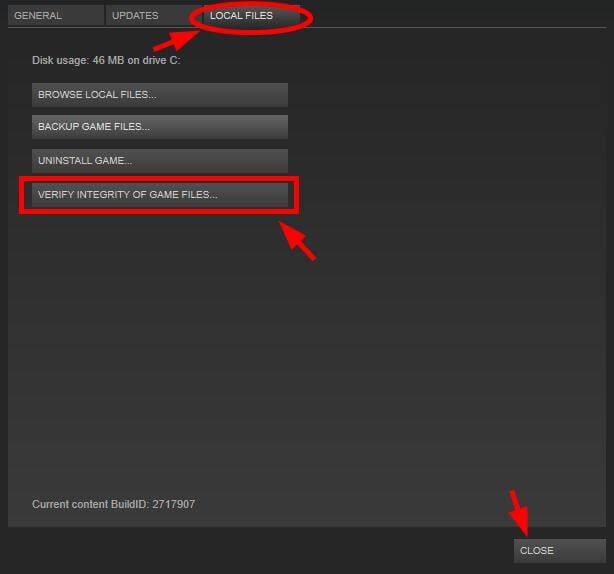
- Sammuta kaikki tallennustyökalut, kuten Fraps, MSI AfterBurner, D3DGear jne., koska ne voivat olla ristiriidassa DirectX Direct3D -asetusten kanssa.
- Jos peli kaatuu koko näytön tilassa, yritä pelata ikkunatilassa.
Prosessin helpottamiseksi voit kokeilla Driver Easy -ohjelmaa , joka päivittää automaattisesti kaikki vanhentuneet ohjaimesi sekä korjaa ohjaimiin liittyvät ongelmat.
#2: Perjantai 13. päivä: Pelivirhe 0x887a0006 "Hung" -korjaus
Pääsyy tähän virheeseen on grafiikkasuorittimen kaatuminen tai ylikellotettu näytönohjain. Varmista, että järjestelmägrafiikkaohjain on päivitetty ja virheetön. Pienennä GPU:n kellomuistia ja tarkista myös pelitiedostot Steamissä.
Tämä ongelma on sama kuin pelissä Dead by Daylight, lisää voit myös vierailla Steam-yhteisön ketjussa ( https://steamcommunity.com/app/381210/discussions/7/135509472107458932/ ).
#3: Perjantai 13. tiedosto puuttuu / DLL-virhe
Jotta voit korjata DLL-virheen tai minkä tahansa muun pelitiedoston puuttuvan ongelman, sinun tulee varmistaa Game Cache -tiedostojen eheys. Tee tämä noudattamalla alla annettuja ohjeita,
- Siirry Steam-kirjastoon.
- Napsauta peliä hiiren kakkospainikkeella ja siirry kohtaan "Ominaisuudet"
- Napsauta Vahvista pelin välimuistitiedostot
Skannausprosessi kestää jonkin aikaa, ennen kuin puuttuvat tiedostot korvataan.
#4: Frame Drop -ongelmat perjantaina 13. päivä: The Game
Kehyksen pudotusongelma johtuu vain tietokoneen ylikuumenemisesta, järjestelmäohjainvirheestä ja monista muista ongelmista.
Tämän tilanteen ratkaisemiseksi varmista ensin, että olet päivittänyt ohjaimet. Katso myös yllä oleva järjestelmävaatimukset ja varmista, että järjestelmäsi täyttää pelin vähimmäisjärjestelmän vaatimukset. Jos se ei ratkaise ongelmaasi, noudata keskusteltua ratkaisua:
- Siirry Nvidian ohjauspaneeliin. Avaa " Hallinnoi 3D-asetuksia " ja aseta " virranhallintatila " -asetukseksi " Suosittele maksimaalista suorituskykyä ".
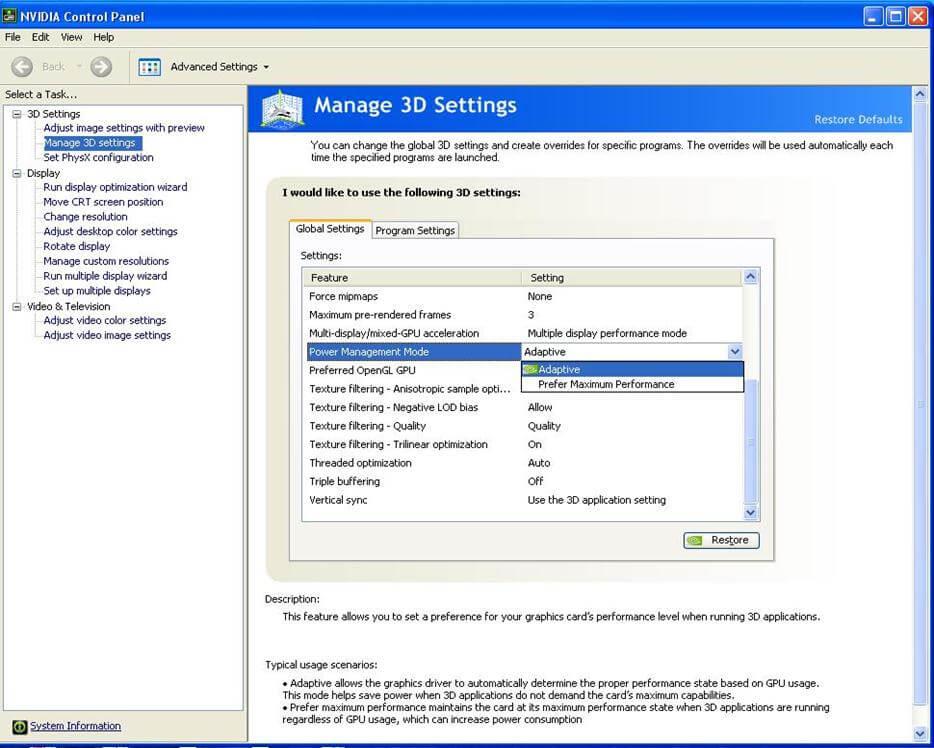
- Nyt sinun on asetettava pelille korkea prioriteetti Task Managerissa .
- Ratkaise optimointiongelmat, vakavat viiveet tai änkytysongelmat, yritä vain vähentää varjoja, MSAA:ta ja säätää muita grafiikkaasetuksia. Mutta on suositeltavaa päivittää ensin GPU-ohjaimet.
- Jos käytät AMD-grafiikkaa, sammuta Raptr tehtävähallinnasta. Sammuta myös kaikki muut taustalla toimivat intensiiviset sovellukset. Aseta " Tessellation mode " -asetukseksi 8x/16x ja " Tektuurisuodatuslaaduksi ".
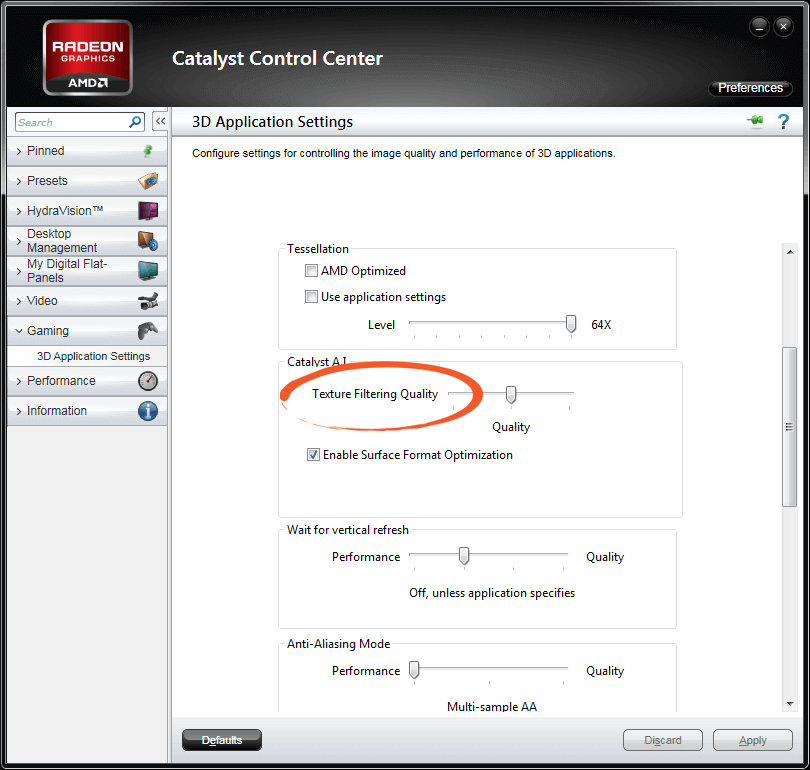
- Voit ratkaista näytön välkkymiseen tai kehystahtiin liittyvät ongelmat sammuttamalla Crossfire/SLI:n ja ajamalla peliä yhdellä grafiikkasuorittimella. Napsauta peliä hiiren kakkospainikkeella Steam-kirjastossa -> siirry kohtaan Pelin ominaisuudet ja sammuta Steam Overlay.
- Poista ShadowPlay käytöstä.
Jos yllä olevat vaiheet eivät auttaneet sinua perjantain 13. päivän pelin ratkaisemisessa, voit kokeilla Game Boosterin ajamista . Tämä auttaa sinua korjaamaan peliin liittyviä virheitä sekä parantaa pelikokemusta.
- Se tehostaa peliä.
- Et koskaan häviä pelastuspeliä uudelleen.
- Ikuista parhaat pelihetkisi
- Hanki parempi FPS-nopeus.
#5: PC:n ylikuumenemisongelmat peliistunnon aikana
Tämä ongelma on erittäin helppo korjata, jotta PC:n ylikuumenemisongelma voidaan ratkaista pelin aikana: sinun tulee yrittää pitää Vsync PÄÄLLÄ ja laskea kaikkia muita asetuksia. Poista myös ylikellotus käytöstä.
#6: Perjantai 13. The Game Black Screen Issue
Käyttämällä alla annettuja korjauksia voit helposti poistaa Friday the 13th The Game Black Screen Error -virheen pysyvästi.
- Varmista ensinnäkin, että kaikki järjestelmäohjaimesi on päivitetty, jos ei, päivitä ne.
- Pelaa peliä ikkunatilassa.
#7: Perjantai 13. peli EAC_Launcher.exe – Sovellusvirhe
Tämä ongelma ilmenee yleensä, kun yrität pelata tätä peliä moninpelitilassa tai lisäämällä pelaajia tähän peliin. Voit ratkaista tämän tilanteen sammuttamalla tietokoneesi ja käynnistämällä sen uudelleen, kun se on käynnistänyt tämän pelin, ja näet, että käynnistysohjelma toimii hyvin uudelleenkäynnistyksen jälkeen.
#8: Pelitietokantaan kirjautumisvirhe
Jos saat " Tietokantaan kirjautumisvirhe, varmista Internet-yhteys" -virhesanoman kirjautumisprosessin aikana, sinun ei tarvitse huolehtia, kyseessä on palvelinvirhe, koska palvelimet ylikuormituvat. Voit ratkaista tämän ongelman käynnistämällä pelin ja Steamin uudelleen asentamalla Steamin toimittaman korjaustiedoston. Tämä korjaa tämän kirjautumisongelman uhmakkaasti ja pelaat peliä ilman virheitä.
#9: Perjantai 13. päivä: XP/CP-virhettä ei saada
Jos et pysty ansaitsemaan XP:tä ottelun jälkeen, älä huoli, koska kyseessä on palvelinongelma, etkä voi tehdä mitään tämän ongelman korjaamiseksi. Tämä ongelma korjataan todennäköisesti pian korjaustiedoston avulla.
Johtopäätös
Olen yrittänyt kattaa kaikki " Friday the 13th: The Game" ongelmat ja virheet tässä blogissa. Etsi vain pelin aikana kohtaamasi ongelma luettelosta ja käytä annettua ratkaisua niiden korjaamiseen.
Joskus käy niin, että joidenkin Windowsin tai PC:n ongelmien vuoksi saatat kohdata ongelmia pelissä. Joten voit korjata tällaiset ongelmat kokeilemalla PC Repair Tool -työkalua . Tämä auttaa sinua tekemään tietokoneestasi virheetöntä ja parantaa myös sen suorituskykyä.
Tämän lisäksi, jos sinulla on tähän artikkeliin liittyviä kysymyksiä tai ehdotuksia, jaa se kanssamme alla olevassa kommenttiosassa.
Korjataan perjantain 13. FPS-pudotukset, viiveet ja suorituskykyongelmat
Ongelmat, kuten FPS-pudotukset, jumiutuminen, viive, pätkiminen ja muut suorituskykyongelmat, pilaavat pelin hauskuuden. Olet ehkä ratkaissut muita ongelmia, jotka estävät pelin käynnistymisen, mutta olet huomannut, että tietokoneesi on vaikea ajaa peliä sujuvasti. Jos kohtaat tämän ongelman, et ole yksin: monet käyttäjät ovat kärsineet tästä ongelmasta ja pystyivät ratkaisemaan sen.
Ennen kuin aloitat, varmista, että järjestelmäsi tekniset tiedot vastaavat pelin vaatimuksia, koska ongelma saattaa johtua siitä, että jotkin laitteen komponentit eivät ole tasoltaan. Varmista myös, että Windows on ajan tasalla, että olet ladannut uusimman pelikorjauksen ja että grafiikkaohjaimessasi ei ole ongelmia. Jos olet tarkistanut nämä kaikki, siirry käyttämään alla olevia korjauksia:
Ensimmäinen korjaus: Suorita peli järjestelmänvalvojana
Pelin käyttäminen järjestelmänvalvojana parantaa pelin ominaisuuksia ja antaa sille rajoittamattoman pääsyn tietokoneesi resursseihin. Voit myöntää pelille järjestelmänvalvojan oikeudet seuraavasti:
- Avaa File Explorer -ikkuna ja siirry pelin kansioon. Voit myös hypätä pelin kansioon Steamin kautta:
- Avaa Steam-asiakasohjelma ja napsauta Kirjasto.
- Napsauta Kirjasto-kohdassa hiiren kakkospainikkeella perjantai 13. päivä ja napsauta Ominaisuudet pikavalikosta.
- Siirry ikkunan oikeaan ruutuun ja siirry Paikalliset tiedostot -välilehteen.
- Napsauta Selaa paikallisia tiedostoja -painiketta ja sinut ohjataan pelin kansioon.
- Etsi nyt pelin suoritettava tiedosto, napsauta sitä hiiren kakkospainikkeella ja napsauta sitten Ominaisuudet.
- Kun Ominaisuudet-valintaikkuna avautuu, siirry Yhteensopivuus-välilehteen.
- Valitse valintaruutu, jossa lukee "Suorita tämä ohjelma järjestelmänvalvojana" ja napsauta sitten OK-painiketta.
- Käynnistä peli ja tarkista, ovatko suorituskykyongelmat edelleen olemassa.
Toinen korjaus: Aseta pelin prioriteetti korkeaksi Task Managerissa
Saattaa olla, että järjestelmäsi suhtautuu pelin prosesseihin kevyesti ja käsittelee muut tehtävät ennen niiden suorittamista. Voit asettaa tietokoneesi käsittelemään pelin tehtäviä ensisijaisena ja tarkistaa, ratkaiseeko se ongelman. Voit tehdä tämän seuraavasti:
- Paina Ctrl + Alt + Del -yhdistelmää ja napsauta sitten Tehtävienhallinta seuraavassa näytössä. Vaihtoehtoisesti voit avata Tehtävienhallinnan käyttämällä Ctrl + Shift + Esc-pikanäppäintä.
- Kun Task Manager avautuu, etsi peli, napsauta sitä hiiren kakkospainikkeella ja napsauta sitten "Siirry yksityiskohtiin".
- Napsauta dDetails-välilehdellä peliä hiiren kakkospainikkeella, siirrä hiiren osoitin "Aseta prioriteetti" -kohdan päälle ja valitse Korkea.
- Käynnistä peli nyt uudelleen ja tarkista suorituskyvyn parannukset.
Kolmas korjaus: Säädä grafiikkakorttisi asetuksia
Näytönohjainohjelmassa on tiettyjä asetuksia, joita voit säätää pelin suorituskyvyn parantamiseksi. Kun käytät näytönohjaimesi valmistajan omaa ohjelmaa näiden parannuksien käyttöön, tarkista, ratkaisevatko ne ongelman.
Muuta asetuksia Nvidian ohjauspaneelissa
- Napsauta tietokonettasi hiiren kakkospainikkeella ja napsauta Avaa Nvidia Control Panel.
- Kun Ohjauspaneeli avautuu, siirry vasempaan ruutuun ja laajenna avattava 3D-asetukset.
- Napsauta Hallitse 3D-asetuksia avattavasta 3D-valikosta.
- Siirry nyt oikeaan ruutuun, napsauta Yleiset-välilehden Virranhallintatila ja napsauta sitten Prefer Maximum Performance.
- Käynnistä peli ja tarkista, toimiiko se nyt sujuvasti.
Muuta asetuksia AMD Catalyst Control Centerissä
- Avaa Käynnistä-valikko, kirjoita "katalysaattorin ohjauskeskus" (ei lainausmerkkejä) ja napsauta sitten tuloksissa Catalyst Control Center.
- Kun ohjelma avautuu, siirry ikkunan vasempaan ruutuun, laajenna avattava Gaming-valikko ja napsauta sitten 3D-sovellusasetukset.
- Valitse oikeanpuoleisesta ruudusta AMD Optimized -ruutu Tesselation-kohdassa, säädä Texture Filtering Quality -liukusäädin asentoon High Quality, aseta "Odota pystysuuntaista päivitystä" -asetukseksi "Pois, ellei sovellus määrää" ja valitse Anti-aliasing -kohdasta "Käytä sovellusasetuksia". tila.
- Käynnistä nyt peli uudelleen ja tarkista, jatkuuko suorituskykyongelma.
Neljäs korjaus: Suorita puhdas käynnistys
Peli saattaa kärsiä suorituskykyongelmista, koska jotkin taustasovellukset kuluttavat järjestelmän resursseja, kuten GPU, levy, RAM ja CPU. Joissakin tapauksissa nämä taustasovellukset saattavat myös vetää tietokoneesi kaistanleveyttä. Voit korjata ongelman käynnistämällä tietokoneesi uudelleen Clean Boot -ympäristössä estääksesi näiden sovellusten käynnistymisen automaattisesti Windowsin käynnistyessä.
Kun olet suorittanut puhtaan käynnistyksen, voit alkaa etsiä yksitellen ongelmasta vastuussa olevaa sovellusta. Voit myös korjata pelin kaatumisongelman tällä vianetsintätekniikalla. Puhtaan käynnistyksen suorittamiseen liittyvä toimenpide voi tuntua monimutkaiselta, mutta alla oleva opas jakaa sen yksinkertaisiin toimiin:
- Paina Windows- ja R-näppäimiä yhdessä avataksesi Suorita.
- Kun Suorita avautuu, kirjoita "msconfig" (ilman lainausmerkkejä) tekstiruutuun ja napsauta OK.
- Järjestelmän konfigurointi -valintaikkuna tulee näkyviin.
- Siirry Palvelut-välilehteen, valitse Piilota kaikki Microsoft-palvelut -valintaruutu ja napsauta Poista kaikki käytöstä.
- Siirry System Configuration -valintaikkunan Käynnistys-välilehteen ja napsauta Avaa Tehtävienhallinta. Sinut ohjataan nyt Tehtävienhallinnan Käynnistys-välilehteen.
- Poista käytöstä kaikki Tehtävienhallinnan Käynnistys-välilehden kohteet napsauttamalla niitä ja napsauttamalla Poista käytöstä -painiketta.
- Poistu Task Managerista ja palaa järjestelmän kokoonpanoon.
- Napsauta OK System Configuration -valintaikkunassa.
- Käynnistä tietokoneesi uudelleen.
Kun tietokoneesi käynnistyy, avaa peli ja tarkista, onko sinulla edelleen viiveitä ja muita suorituskykyongelmia. Jos peli toimii nyt ilman ongelmia, sinun on määritettävä, mikä palvelu tai ohjelma aiheuttaa ongelman.
Vastuullisen käynnistyksen löytäminen edellyttää yleensä palvelun käyttöönottoa, tietokoneen uudelleenkäynnistystä ja sitten virheen tarkistamista. Sinun on toistettava tämä prosessi kaikille Järjestelmän konfigurointi -kohdan palveluille ja Tehtävienhallinnan ohjelmille. Voit kuitenkin puolittaa stressin seuraavasti:
- Ota käyttöön puolet palveluista Järjestelmän määrityspalvelut -välilehdessä.
- Napsauta OK ja käynnistä järjestelmä uudelleen.
- Jos ongelma ilmenee, syyllinen on yksi ottamistasi palveluista. Poista ne käytöstä ja aloita niiden tarkistaminen (vain ne palvelut, jotka olet ottanut käyttöön) peräkkäin, kunnes löydät ongelmallisen palvelun.
- Jos ongelmaa ei ilmene, olet poistanut puolet käynnistyspalveluista mahdollisten syyllisten luettelosta. Suorita vaiheet 1-3 toiselle puolikkaalle.
- Tee sama käynnistysohjelmille Tehtävienhallinnan Käynnistys-välilehdellä.
Kun olet eristänyt käynnistysohjelman tai palvelun, joka on vastuussa suorituskykyongelmasta, yritä päivittää se, mutta jos se ei ole tärkeä, voit poistaa sen.
Viides korjaus: Poista Steam Overlay käytöstä
- Avaa Käynnistä-valikko, etsi Steam ja käynnistä asiakas.
- Kun Steam-asiakasohjelma avautuu, napsauta Kirjasto ikkunan yläosassa.
- Etsi pelin merkintä Kirjasto-kohdasta, napsauta sitä hiiren kakkospainikkeella ja valitse sitten Ominaisuudet.
- Siirry oikeaan ruutuun ja poista Steam Overlay käytöstä Yleiset-välilehdeltä.
- Käynnistä peli uudelleen ja tarkista, onko suorituskykyongelma hävinnyt.
![Xbox 360 -emulaattorit Windows PC:lle asennetaan vuonna 2022 – [10 PARHAAT POINTA] Xbox 360 -emulaattorit Windows PC:lle asennetaan vuonna 2022 – [10 PARHAAT POINTA]](https://img2.luckytemplates.com/resources1/images2/image-9170-0408151140240.png)

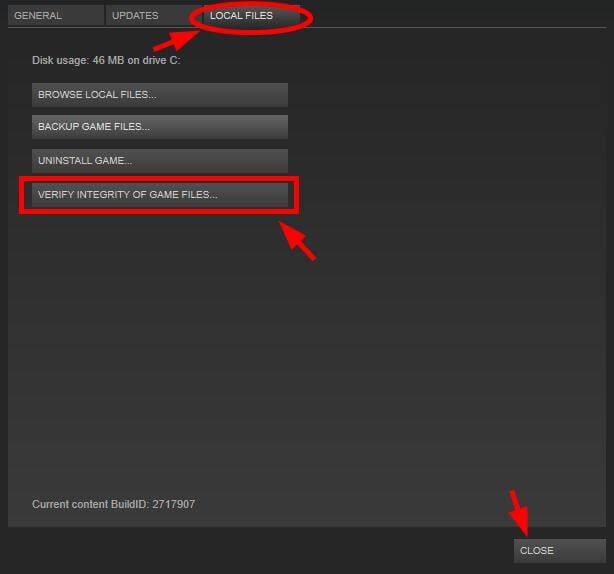
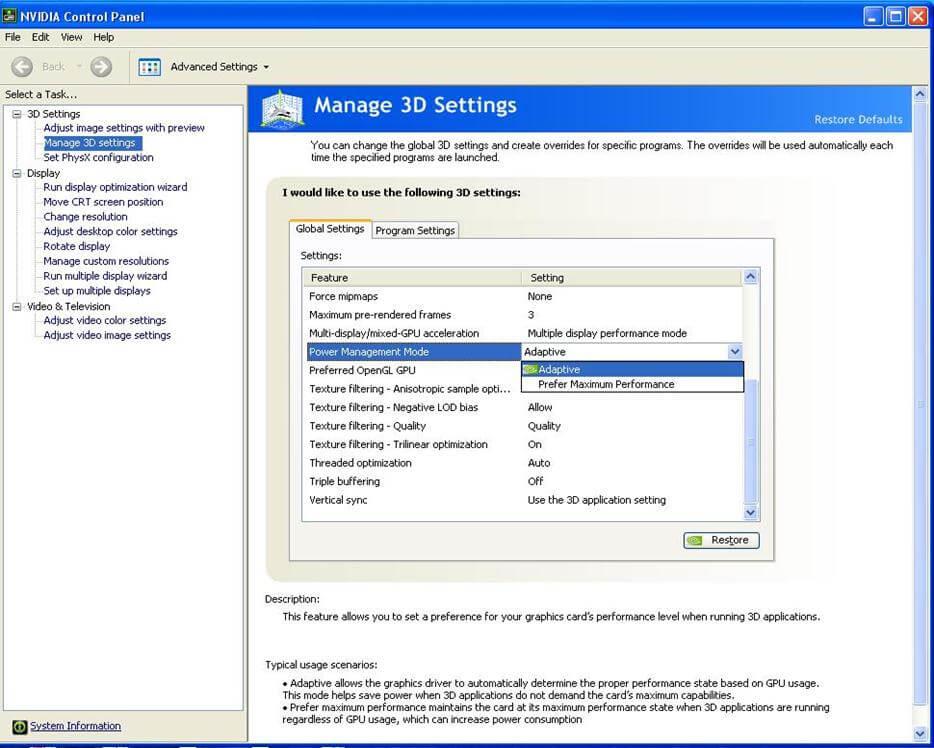
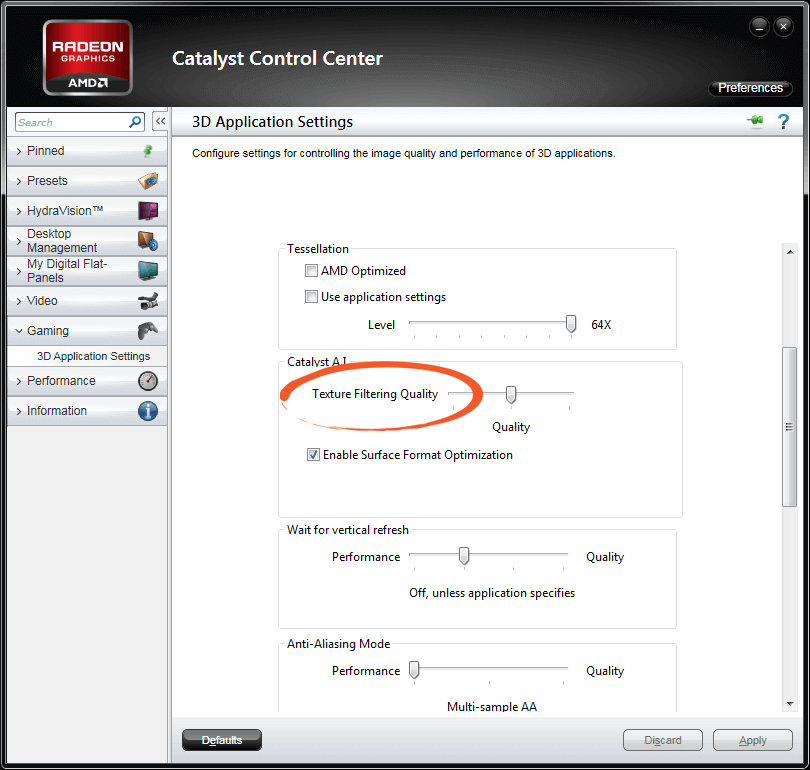
![[100 % ratkaistu] Kuinka korjata Error Printing -viesti Windows 10:ssä? [100 % ratkaistu] Kuinka korjata Error Printing -viesti Windows 10:ssä?](https://img2.luckytemplates.com/resources1/images2/image-9322-0408150406327.png)




![KORJAATTU: Tulostin on virhetilassa [HP, Canon, Epson, Zebra & Brother] KORJAATTU: Tulostin on virhetilassa [HP, Canon, Epson, Zebra & Brother]](https://img2.luckytemplates.com/resources1/images2/image-1874-0408150757336.png)

![Kuinka korjata Xbox-sovellus, joka ei avaudu Windows 10:ssä [PIKAOPAS] Kuinka korjata Xbox-sovellus, joka ei avaudu Windows 10:ssä [PIKAOPAS]](https://img2.luckytemplates.com/resources1/images2/image-7896-0408150400865.png)
